How To Install VirtualBox on Rocky Linux 10

In this tutorial, we will show you how to install VirtualBox on Rocky Linux 10. VirtualBox stands as one of the most popular free virtualization solutions for Linux systems, offering robust virtual machine management capabilities that cater to both enterprise and personal use cases. Rocky Linux, as a community-driven enterprise operating system and RHEL clone, provides an excellent foundation for running VirtualBox virtualization software. This comprehensive guide walks you through the complete installation process, from initial system preparation to advanced configuration and troubleshooting.
Installing VirtualBox on Rocky Linux requires careful attention to system dependencies, kernel modules, and security considerations. The process involves configuring Oracle’s official repositories, managing kernel development packages, and ensuring proper hardware virtualization support.
Understanding VirtualBox and Rocky Linux Compatibility
What Makes VirtualBox Ideal for Rocky Linux
VirtualBox serves as a type-2 hypervisor that runs on existing operating systems, making it perfect for development environments, software testing, and legacy application support. Oracle VM VirtualBox provides cross-platform virtualization capabilities that work seamlessly with Rocky Linux’s enterprise-grade architecture.
The combination of VirtualBox and Rocky Linux offers several advantages. Rocky Linux provides enterprise stability and security features that complement VirtualBox’s robust virtualization engine. This pairing ensures reliable virtual machine performance while maintaining system security and stability.
System Requirements and Hardware Prerequisites
Before proceeding with VirtualBox installation, your Rocky Linux system must meet specific hardware and software requirements. Hardware virtualization support through Intel VT-x or AMD-V technology is essential for optimal performance. Your processor must support 64-bit architecture, and the system should have a minimum of 4GB RAM for adequate virtual machine operation.
The system requires administrative privileges for installation and configuration tasks. Additionally, a stable internet connection ensures smooth package downloads and repository access during the installation process.
Pre-Installation System Preparation
Verifying Hardware Virtualization Support
Hardware virtualization capabilities form the foundation of successful VirtualBox operation. Execute the following command to check if your processor supports virtualization features:
grep -E -c '(vmx|svm)' /proc/cpuinfoThis command should return a non-zero value, indicating that virtualization is enabled. If the output shows zero, you’ll need to enable VT-x or AMD-V in your system’s BIOS or UEFI settings.
Use the lscpu command to verify detailed processor information and confirm 64-bit architecture support:
lscpu | grep VirtualizationThe output should display “Virtualization: VT-x” for Intel processors or equivalent AMD virtualization support.
System Updates and Development Tools Installation
Updating your Rocky Linux system ensures compatibility with the latest VirtualBox packages and security patches. Run the following commands to update all system packages:
sudo dnf update -yVirtualBox requires several development tools and kernel packages for proper compilation and operation. Install the essential development packages using this command:
sudo dnf install -y gcc make perl kernel-devel kernel-headers elfutils-libelf-devel wget curl bzip2 dkmsThese packages provide the necessary tools for kernel module compilation and VirtualBox functionality. The kernel-devel and kernel-headers packages must match your current kernel version to avoid compilation issues.
Verify that your kernel and kernel-devel versions are synchronized:
rpm -q kernel-devel
uname -rIf the versions don’t match, update your system and reboot to ensure kernel compatibility.
Enabling EPEL Repository
The Extra Packages for Enterprise Linux (EPEL) repository provides additional packages that VirtualBox may require. Install EPEL repository support with this command:
sudo dnf install epel-release -yEPEL repository integration ensures access to a broader range of packages and dependencies that support VirtualBox installation and operation.
VirtualBox Repository Configuration
Adding Oracle’s Official VirtualBox Repository
VirtualBox packages are not available in Rocky Linux default repositories, requiring the addition of Oracle’s official repository. Start by downloading Oracle’s GPG signing key for package verification:
wget https://www.virtualbox.org/download/oracle_vbox.ascImport the GPG key to ensure package authenticity and security:
sudo rpm --import oracle_vbox.ascAdd the VirtualBox repository configuration to your system:
sudo wget http://download.virtualbox.org/virtualbox/rpm/el/virtualbox.repo -O /etc/yum.repos.d/virtualbox.repoThis configuration enables access to official VirtualBox packages while maintaining security through GPG verification.
Repository Security and Verification
GPG key verification protects against tampered packages and ensures installation security. The Oracle signing key validates that VirtualBox packages originate from the official source and haven’t been modified.
Always verify repository authenticity before proceeding with installation. This security measure prevents potential malware installation and maintains system integrity.
VirtualBox Installation Process
Installing VirtualBox Core Package
With repositories configured, search for available VirtualBox versions:
dnf search VirtualBoxInstall the latest VirtualBox version using the package manager:
sudo dnf install VirtualBox-7.0 -yThe installation process automatically handles dependencies and compiles necessary kernel modules. Accept GPG key verification prompts during installation to ensure package authenticity.
Monitor the installation progress for any errors or warnings that might indicate configuration issues. The package manager will display detailed information about installed components and any potential conflicts.
VirtualBox Kernel Module Configuration
VirtualBox relies on the vboxdrv kernel module for core virtualization functionality. After installation, verify the kernel module status:
sudo systemctl status vboxdrvIf the service shows any errors, manually rebuild the kernel modules:
sudo /sbin/vboxconfigThis command recompiles VirtualBox kernel modules and resolves common installation issues. The vboxdrv service must be running for VirtualBox to function properly.
Check loaded kernel modules to confirm VirtualBox integration:
lsmod | grep vboxYou should see vboxdrv and related modules listed in the output.
User Group Configuration
Add your user account to the vboxusers group for proper VirtualBox access:
sudo usermod -aG vboxusers $(whoami)Log out and log back in for group membership changes to take effect. This configuration ensures your user account has necessary permissions for virtual machine management.
VirtualBox Extension Pack Installation
Understanding Extension Pack Benefits
The VirtualBox Extension Pack provides enhanced functionality including USB 2.0/3.0 support, Remote Desktop Protocol (RDP) capabilities, disk encryption features, and Intel PXE boot ROM support. These features significantly expand VirtualBox’s capabilities for enterprise and advanced user scenarios.
Extension Pack installation enables host webcam pass-through, encrypted virtual machine storage, and enhanced networking features. These capabilities are essential for comprehensive virtualization environments.
Extension Pack Installation Process
Download the Extension Pack that matches your VirtualBox version:
wget https://download.virtualbox.org/virtualbox/7.0.18/Oracle_VM_VirtualBox_Extension_Pack-7.0.18.vbox-extpackInstall the Extension Pack using VBoxManage command:
sudo VBoxManage extpack install Oracle_VM_VirtualBox_Extension_Pack-7.0.18.vbox-extpackAccept the license terms when prompted during installation. The Extension Pack integrates with your VirtualBox installation and provides additional functionality immediately.
Verify Extension Pack installation:
VBoxManage list extpacksThis command displays installed extension packs and their versions.
Post-Installation Configuration and Optimization
VirtualBox GUI Access and Initial Setup
Launch VirtualBox from your desktop environment or command line:
virtualboxThe VirtualBox Manager provides a graphical interface for virtual machine creation and management. Configure global preferences including default machine folder locations and network settings.
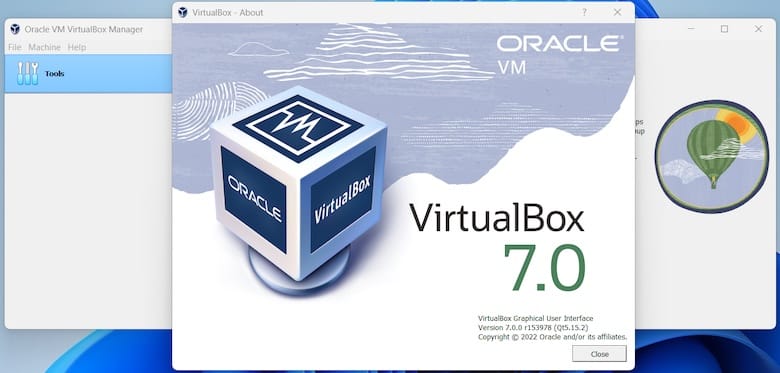
Set up shared folders, clipboard integration, and display options according to your requirements. These configurations enhance the virtual machine user experience and productivity.
Network Configuration and Security
VirtualBox offers multiple networking modes including NAT, bridged, host-only, and internal networks. Choose appropriate networking configurations based on your security requirements and use cases.
Configure firewall rules to allow VirtualBox network traffic while maintaining system security. Proper network configuration ensures virtual machine connectivity without compromising host system security.
Creating Your First Virtual Machine
Virtual Machine Creation Walkthrough
Click “New” in VirtualBox Manager to start the virtual machine creation wizard. Specify the operating system type, version, and resource allocation based on your intended use case.
Allocate appropriate memory resources considering your host system capabilities. A minimum of 2GB RAM for Linux guests is recommended, with higher allocations improving performance.
Create a virtual hard disk with sufficient storage space for your guest operating system and applications. VirtualBox supports multiple disk formats including VDI, VMDK, and VHD.
Guest Operating System Installation
Mount your operating system ISO file to the virtual machine’s optical drive. Configure boot options to prioritize the optical drive for initial installation.
Follow standard operating system installation procedures within the virtual machine environment. Adjust installation parameters based on virtual hardware specifications and intended use cases.
VirtualBox Guest Additions Installation
Benefits of Guest Additions
VirtualBox Guest Additions provide enhanced integration between host and guest operating systems. Features include shared clipboard, drag-and-drop functionality, seamless mouse integration, and improved display resolution support.
Guest Additions significantly improve virtual machine performance and user experience. The software package includes optimized video drivers and system integration tools.
Installing Guest Additions
Boot your guest operating system and insert the Guest Additions CD image from the VirtualBox menu. Install necessary development packages in the guest system:
sudo dnf install gcc make perl kernel-devel kernel-headers dkmsRun the Guest Additions installer:
sudo /run/media/*/VBoxLinuxAdditions.runReboot the guest system to activate Guest Additions functionality. Verify installation by checking for enhanced display and integration features.
Troubleshooting Common Installation Issues
Kernel Module Compilation Problems
Kernel module compilation failures often result from mismatched kernel and kernel-devel versions. Ensure both packages are synchronized and up-to-date.
If compilation fails, check the setup log for detailed error information:
cat /var/log/vbox-setup.logResolve dependency issues and rebuild modules using:
sudo /sbin/vboxconfigHardware Virtualization Conflicts
VirtualBox may conflict with other virtualization technologies like KVM. Disable conflicting kernel modules:
sudo modprobe -r kvm_intel
sudo modprobe -r kvmEnsure only one virtualization platform is active at a time to prevent conflicts.
Permission and Access Issues
User permission problems can prevent VirtualBox from starting virtual machines. Verify user group membership and restart VirtualBox services:
sudo systemctl restart vboxdrv
sudo systemctl restart vboxnetfltCheck service status and resolve any reported errors.
Security Best Practices and Hardening
VirtualBox Security Configuration
Implement proper security measures for VirtualBox installations in enterprise environments. Configure network isolation, encrypted storage, and access controls according to organizational security policies.
Disable unnecessary features and services to reduce attack surface. Regular security updates and monitoring ensure ongoing protection against vulnerabilities.
System-Level Security Measures
Configure host firewall rules to restrict VirtualBox network access. Implement user access controls and audit logging for virtual machine management activities.
Consider SELinux policies and security contexts for enhanced system protection. Regular security assessments help identify and address potential vulnerabilities.
Maintenance and System Updates
Regular Update Procedures
Keep VirtualBox updated to the latest version for security patches and feature improvements. Update Extension Packs simultaneously with main VirtualBox updates.
Monitor kernel updates and rebuild VirtualBox modules as needed. System maintenance schedules should include VirtualBox component updates.
Performance Optimization
Optimize VirtualBox performance through proper resource allocation and configuration tuning. Monitor virtual machine resource usage and adjust allocations based on workload requirements.
Consider hardware upgrades if virtualization performance doesn’t meet requirements. Regular performance monitoring helps identify optimization opportunities.
Uninstallation and System Cleanup
Complete VirtualBox Removal
If VirtualBox removal becomes necessary, stop all running virtual machines and services:
sudo systemctl stop vboxdrv
sudo systemctl stop vboxnetflt
sudo systemctl stop vboxnetadpRemove VirtualBox packages and dependencies:
sudo dnf remove VirtualBox-7.0 -y
sudo dnf autoremoveClean up configuration files and virtual machine data:
sudo rm -rf ~/.config/VirtualBox/
sudo rm -rf ~/VirtualBox\ VMs/This process ensures complete removal of VirtualBox components from your system.
Congratulations! You have successfully installed VirtualBox. Thanks for using this tutorial for installing the VirtualBox virtualization on your Rocky Linux 10 system. For additional help or useful information, we recommend you check the official Oracle VirtualBox website.